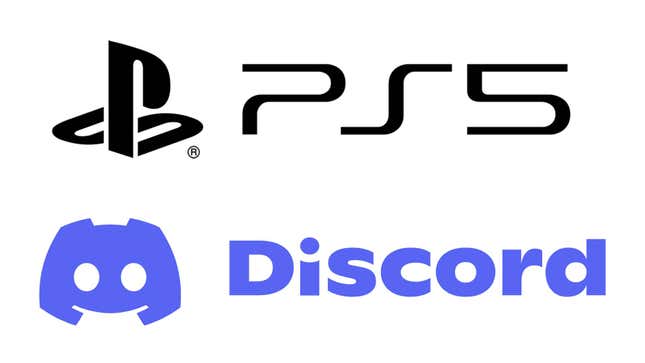
Bien que les utilisateurs de PlayStation Plus puissent discuter vocalement entre eux via le système de chat par défaut de la PS5, la communication vocale avec les joueurs d’autres écosystèmes a toujours été un défi. Ainsi, Discord devenant l’option la plus populaire au monde pour se connecter dans le jeu, il est logique que Sony l’intègre un jour à la PS5 pour faciliter les chats vocaux multiplateformes.
Associer votre compte Discord à une PS5 n’est pas non plus un processus très difficile. Si vous souhaitez avoir accès à tous vos canaux vocaux Discord sur votre console, voici comment procéder.
Comment utiliser Discord sur votre PS5
Pour utiliser Discord sur votre PS5, vous devez d’abord lier vos comptes Discord et PSN. Pour ce faire, connectez-vous à votre console, puis accédez à Paramètres > Utilisateurs et comptes > Services associés. Suivez les instructions à l’écran jusqu’à ce que vous soyez invité à saisir un code. À ce stade, vous avez deux options.
- Option 1 : Diriger vers discord.com/activate et entrez le code affiché sur le côté droit de l’écran de votre téléviseur.
- Option 2 : utilisez votre téléphone pour scanner le code QR sur le côté gauche de l’écran de votre téléviseur.
Quoi qu’il en soit, cela terminera de lier votre compte Discord à votre PS5. Une fois cette étape terminée, vous souhaiterez commencer à discuter vocalement avec vos amis (ou avec des inconnus sur des serveurs aléatoires, si c’est votre truc).
Maintenant que vous avez lié votre Discord et votre PS5, vous pouvez accéder à toutes les conversations vocales de votre serveur Discord en cliquant sur le bouton PlayStation de votre manette, en sélectionnant l’icône Game Base , puis en faisant défiler jusqu’au logo Discord.
Une fois que vous avez ouvert la liste de tous les serveurs que vous avez rejoints sur Discord, cliquez sur celui pour lequel vous souhaitez voir les canaux vocaux, puis sélectionnez le canal vocal spécifique que vous souhaitez rejoindre. Vous pouvez également appeler vos amis Discord en sélectionnant « Chats vocaux directs » dans la liste principale des serveurs.
Amusez-vous à discuter avec vos amis, quelle que soit la plateforme sur laquelle ils choisissent de jouer !
.
Ce contenu a été traduit automatiquement à partir du texte original. De légères différences résultant de la traduction automatique peuvent apparaître. Pour la version originale, cliquez ici.

